先日買ったMacBook Airのポイントがあったので、プリンターを買い替えました。
ずっと使っていたhpのプリンターがあまりにもデキが悪くてどうしようもなかったので、今回は安定のCanon PIXUSシリーズにしました。
ちょっとクセのある変わり者MG3530
- 月に数回しかプリントしない。
- 別にカラーにこだわってるワケじゃない。
- だからこそインク詰まりが嫌。
- 「インク詰まり 解消」ってググんのも嫌。
- じゃぁコンビニでええやんって言われるけど家で気軽にプリントしたい。
- プリンタってヤツを持っておきたい願望がある。
そんな、どーでもいいけど自分にとってはなんとなく大切にしておきたいこだわりを持つめんどくさい系の人の願いを叶えてくれるのが、このCanon PIXUS MG3530です。
Canon PIXUS MG3530の一番大きな特徴はカラーが切れてしまったとしても「白黒のみでも印刷可能」ということ。
カートリッジが3色のカラーカートリッジと、黒のみの一色カートリッジで分けられていて、仮にカラーインクが切れたとしてもブラックカートリッジにインクさえあればモノクロ印刷が可能なのだ!これができない機種が意外に多く、コスパが悪いんです。
さらに家庭用プリンターの宿命でもあるインク詰まりが、ヘッダ一体型カートリッジなので、インク詰まりを起こしてもカートリッジを変えれば一発解消するというからかたじけなさが高まってきます。
つまり
イラってしながらヘッダをお湯につける→機械部分に気を使いながらきれいに洗って乾かする→
ようやくプリント再開
っていうあの面倒な4手間ぐらいがないのだ!これはめっちゃありがたい!
これだけだと何の問題もなく消費者にとってただ嬉しいアイテムなわけだが、美しい薔薇にはトゲがある様に、ちょっと今からPIXUS MG3530の難儀なポイントをご紹介したいと思います。
クセその1 モノクロ印刷派
このCanon PIXUS MG3530は僕の様に月に1、2回プリントするかしないかのプリンターの存在を忘れるほど使わない人向けに特化したプリンターで、逆にプリンターガンガン使いますよっていう人はランニングコストがかかって仕方が無いというレアな機種。
しかもカラープリントを割と使うだけでもコストがかかる代物なので、月に数回の、本当に書類関係のようなモノクロ印刷に特化していて、一応カラープリントも出来るよ的な、時代逆行型印刷機なのだ。
クセその2 スペックはとにかく低い
- スキャンできます。
- 写真もまぁまぁ綺麗に印刷できます。
- でもこのご時世にタッチパネルがない。
- CDラベル印刷も両面印刷もない。
- 用紙のストックスペースもない。
- だから印刷毎に用紙インサート
こんな低スペックでも、あまり印刷しないけどプリンタが欲しくて、でもランニングコストを抑えたい人はかなりお買い得な商品となっています!
致命的な弱点発覚
どれだけ低スペックであってもAirPrint(ワイヤレスプリント)は今の時代外せませんよね。ってか当然です。
ところが、ディスプレイがないことで予想だにしなかったことを店員さんから告げられました。
「ディスプレイがないから任意のWiFi選べないんですよ。」
おぉ、、全く考えが及びませんでした。
ディスプレイがないと、今や無数に飛び交っているWiFiを表示できないという致命的弱点が明るみに出てきました。それはつまりワイヤレスで接続したい自宅のWiFiを選んでキャッチできないということ。
ただバッファローなどのWindowsライクなルーターだと、AOSSボタンやらくらくスタートボタンなるものがあるそうなので、その場合はワイヤレス接続は簡単にできるそうです。
しかし我が家はAirMac ExtremeでWiFi環境を構築していて、店員さんには「Macのことは詳しくありませんが接続出来ません。」とまでと言われる始末。
コストを取るかパフォーマンスを取るか。。悩みに悩んだ末に有線接続を決意して、我が家のライフスタイルには一番しっくりくるMG3530をUSBケーブル(350円)とともに購入した。
ところがAirPrintはできた!
今の時代、ましてやCanonが作る製品でWiFi接続ができないとかありえるのか疑問だった僕は、購入後さっそくGoogle先生の胸にダイブ。
するとなんかできそうな予感。そして期待に胸を膨らませて帰宅後、早速セットアップしたところ、AirMac Extremeでも無事AirPrintができた!!
お役御免のUSBケーブル(1.5m)尻目に簡単にまとめたいと思います。!
AirMac ExtremeとPIXUS MG3530をワイヤレス接続する方法
まずプリンターを買った時に色々はさまってるテープみたいなものを全部外して、インクカートリッジも取り付けて始めて電源を入れる。
そして、箱とかゴミとかビニール袋とかを片付ける前に、以下から自分のOSに合ったバージョンをダウンロードする。
キヤノン:ダウンロード|PIXUS MG3530:OSを選ぶ

そこそこ大きいファイルなので、今のうちに箱とかゴミとかビニール袋とかを任意の場所へ片付ける。
ダウンロードが出来たらファイルを開いて、手順通りに事を進めていく。
ファイル内にもあるガイドラインがこちら。もし購入を検討されるなら一度イメトレをしてみてください。
AirMacでMG3530をケーブルレス接続する
CanonサイドではAirPrintではなくケーブルレス接続と言うみたいですが、やり方はファイルをダウンロードしてそのままの手順で問題ありません。
と順にクリックしていき、ちょっとすると手順通りに進めていくと以下の画面が出てきます。
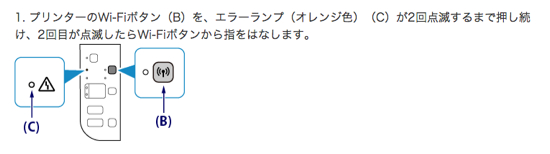

この2回点滅っていうのがちょっと感覚があいての2回です。もしミスっても、もう一度上の写真のようにボタンを押し続けるとやり直せますし、一度電源を落としても再チャレンジできます。ちなみに僕は3回目でキャッチできました(汗
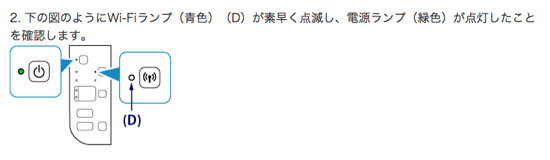
ディスプレイがないので確認できませんが、ワイヤレス接続が完了したらPCの画面が次のステップに移行するので、PC画面が変わるまでやり直してください。そしてインストール開始となります。
また途中で読取革命(Life for Mac)なる謎のアプリのインストールを促されますが、一応ダウンロードしておきました。※2回目以降は「全てをクリア」ボタンを押して残ったもののみをインストールしました。多分、最低限のファイルのみで問題ないと思います。
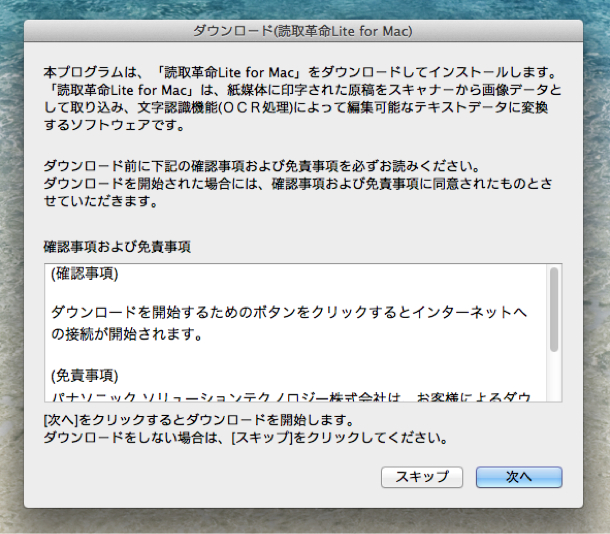
▼ちゃんとインストール出来たらプリンタの設定でCanon PIXUS MG3530が選べるようになっています。
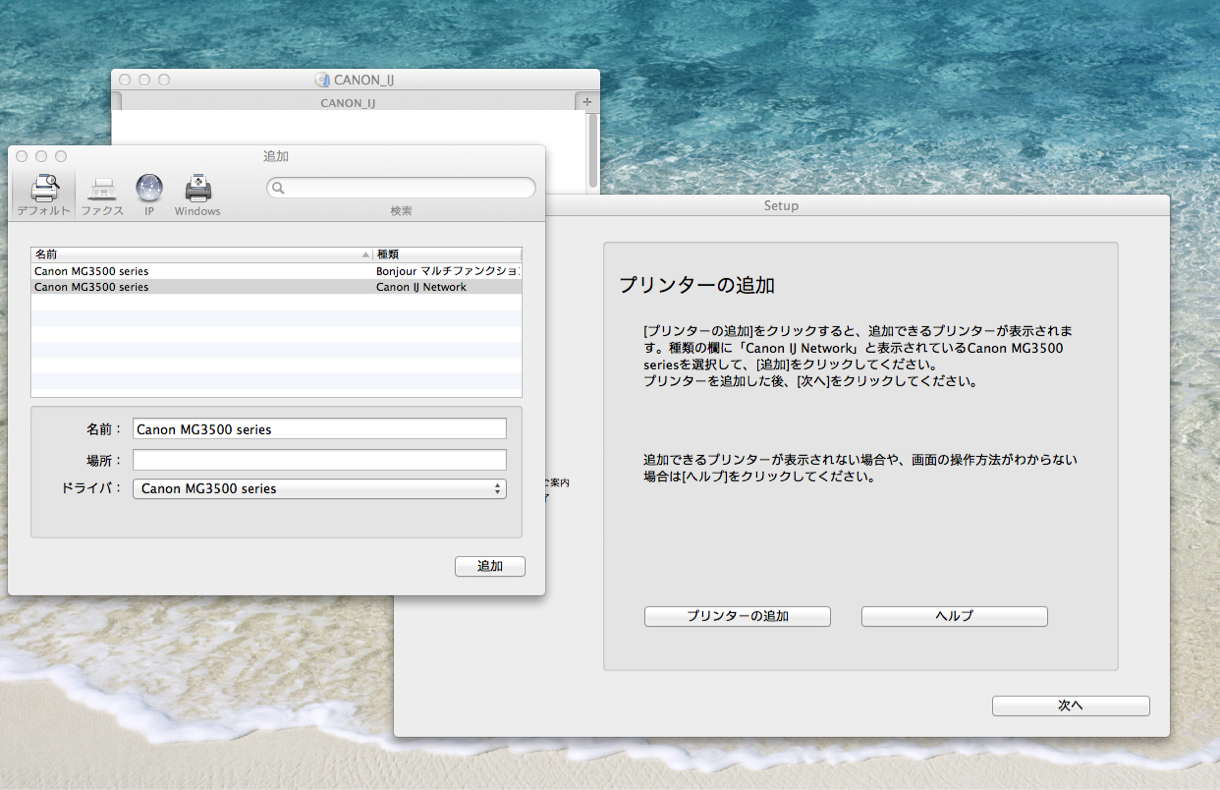
お疲れさまでした!これで無数に飛んでいる中から自宅のWiFiとMG3530がワイヤレス接続完了です!
動くプリンタはいい(涙
AirPrintを諦めてただけにかなり感動が大きかったです。今や当たり前になったディスプレイが、実はこんなにもありがたいものなんだと今さらながら気づかされました。(汗
試し刷りもしましたが、綺麗なことはもちろん、AirMac Extremeとの反応も悪くありません。
現行の上位モデルには太刀打ちできませんが、月1、2回のプリント回数な人で、ちゃんとしたプリンターが欲しい人は最強にPIXUS MG 3530がオススメです!
ネットだとインクもお得です!
メンテも込みで月一回はプリントした方がいいそうですよ。何でもいいんでプリントしましょね:)





